Видаліть файли безпосередньо з програмного забезпечення або Провідника файлів
- Щоб видалити документи в Microsoft 365, відкрийте пакет, клацніть документ правою кнопкою миші та виберіть Видалити файл.
- Ви також можете видалити файли з OneDrive, якщо вони синхронізовані з хмарним сховищем.
- Прочитайте цей посібник, щоб дізнатися точні кроки!
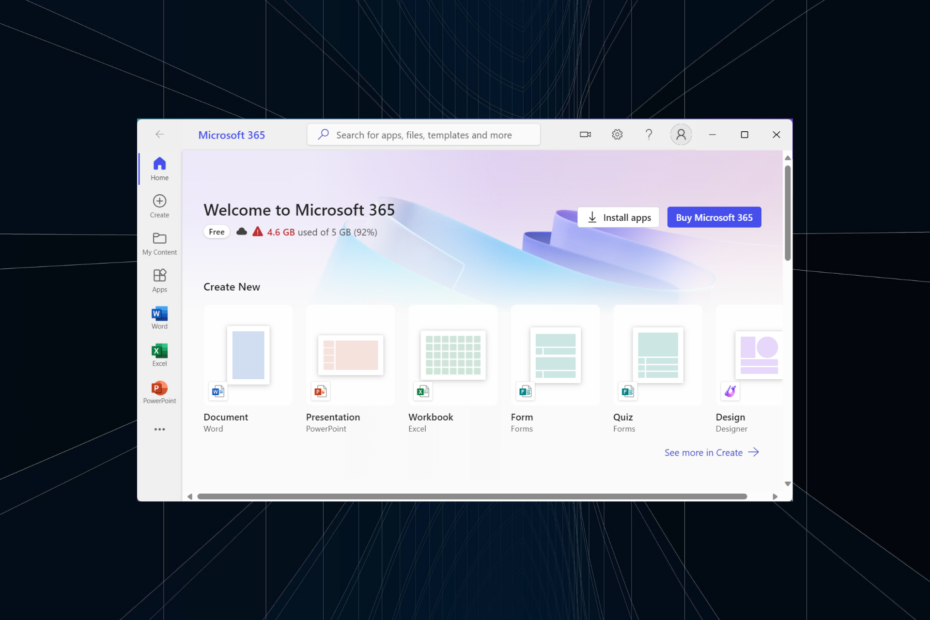
Вам часто доводиться видаляти документи та файли в Microsoft 365, як збережені онлайн, так і офлайн. І користувачі, які вперше користуються набором редакторів, можуть зіткнутися з проблемами!
Хоча деякі знайшли Видалити параметр відсутній, інші зіткнулися з помилкою в процесі. Але це не повинно бути так складно, чи не так? Отже, давайте перейдемо безпосередньо до цього та розповімо, як видалити файли в Microsoft 365 і OneDrive.
Як видалити файли з Microsoft 365 онлайн?
1. Видаліть файли в Microsoft Word, Excel і PowerPoint
Наведені тут дії стосуються Microsoft Word, але вони однаково працюють у PowerPoint і Excel. Щоб видалити файли на цих двох, замість цього відкрийте їх.
1.1 Зберігається локально
- Прес вікна + С відкривати Пошук, вид Microsoft Word у текстовому полі та клацніть відповідний результат пошуку.
- Тепер ви побачите список останніх елементів документа. Клацніть правою кнопкою миші на тому, який потрібно видалити, і виберіть Видалити файл.
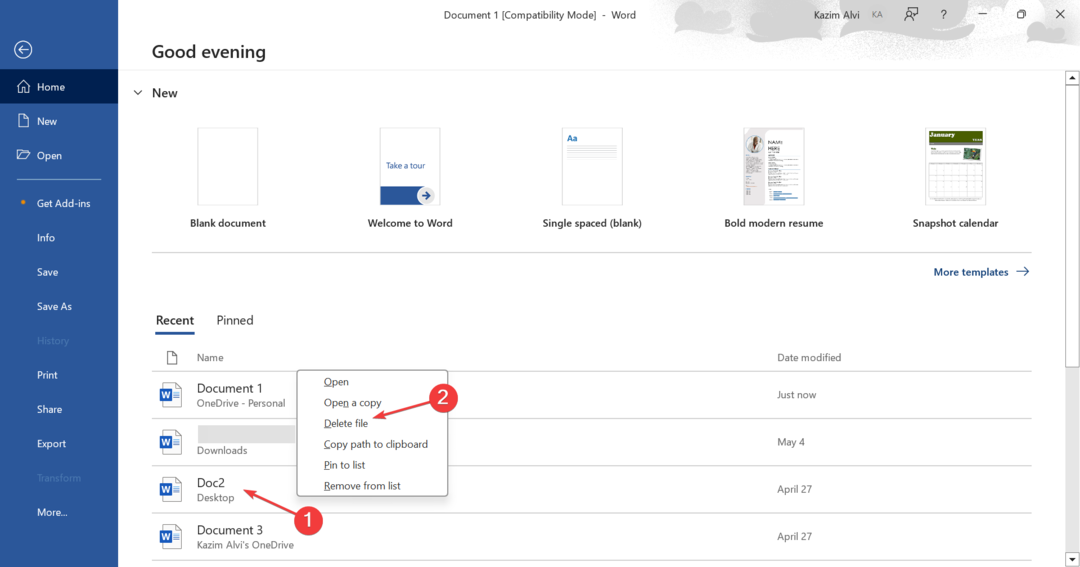
- Натисніть Видалити у вікні підтвердження, яке з’явиться.
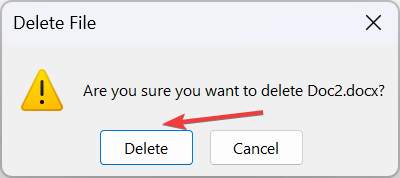
- Якщо документ не відображається у списку файлів, прокрутіть униз і натисніть Більше документів.
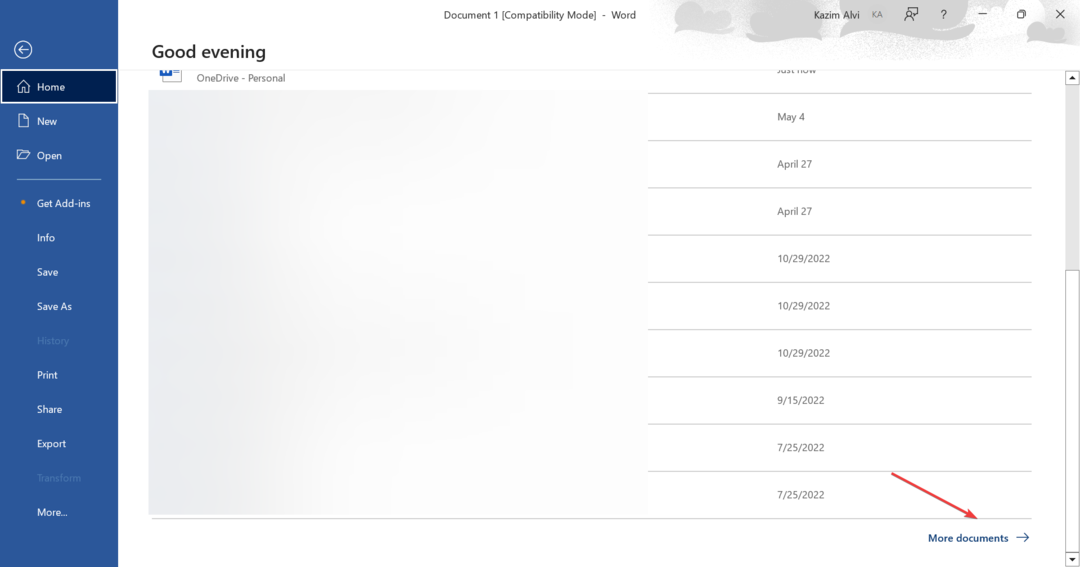
- Знайдіть тут файл і видаліть його або виберіть переглядати на панелі навігації, щоб вручну знайти та видалити його.
1.2 Зберігається в OneDrive
- Запустіть Microsoft Word, прокрутіть униз і натисніть Більше документів.
- Тепер виберіть OneDrive з лівої панелі.
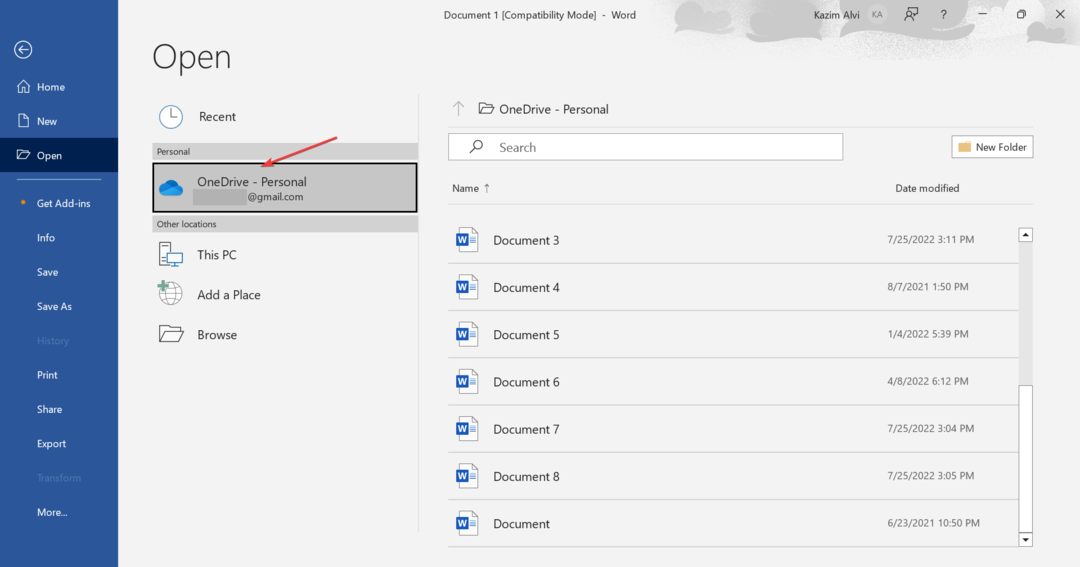
- Визначте файл документа, який потрібно видалити, клацніть його правою кнопкою миші та виберіть Видалити з контекстного меню.
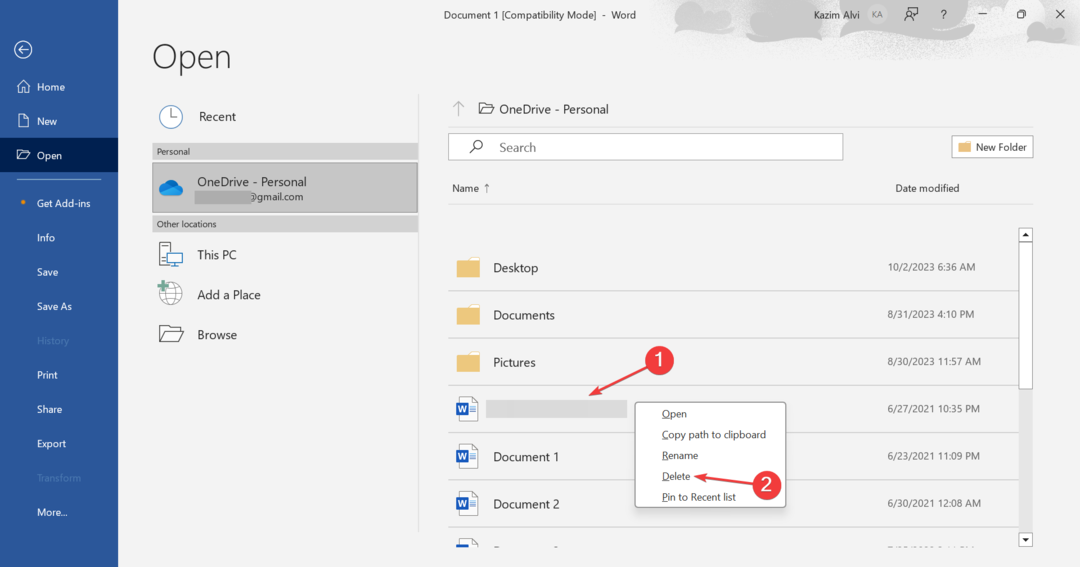
Залежно від того, де він зберігається, будь то локально чи в OneDrive, ви можете легко видалити документ Word або файл Excel у Microsoft 365. Пам’ятайте, що вам, можливо, доведеться видалити його з обох місць, якщо OneDrive зберігає копію документа. В іншому випадку, видалений документ буде продовжувати з’являтися знову.
Крім того, багато користувачів віддають перевагу чистішому інтерфейсу користувача в Microsoft 365 видалити рекомендовані елементи!
Як ми тестуємо, перевіряємо та оцінюємо?
Протягом останніх 6 місяців ми працювали над створенням нової системи перегляду того, як ми створюємо контент. Використовуючи його, ми згодом переробили більшість наших статей, щоб надати фактичні практичні знання про створені нами посібники.
Більш детально ви можете прочитати як ми тестуємо, переглядаємо та оцінюємо в WindowsReport.
2. Видаляйте файли безпосередньо з OneDrive
2.1 Веб-версія OneDrive
- Йти до Офіційний сайт OneDriveі ввійдіть, використовуючи дані облікового запису Microsoft.
- Тепер знайдіть файл, який потрібно видалити, клацніть його правою кнопкою миші та виберіть Видалити.
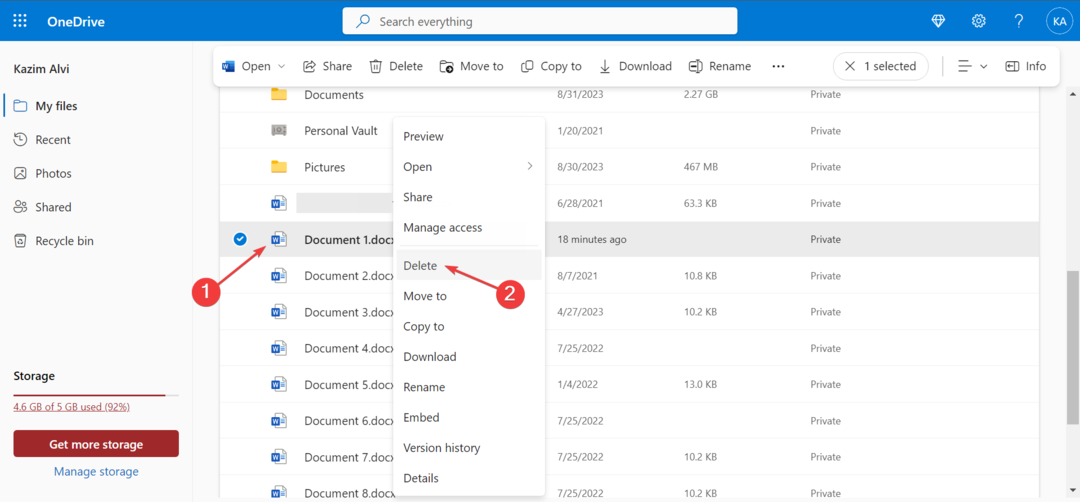
- Щоб видалити кілька файлів OneDrive одночасно, поставте прапорці перед ними та натисніть Видалити на панелі меню.
2.2 У Провіднику файлів
- Прес вікна + E відкривати Провідник файліві виберіть OneDrive з панелі навігації. Зазвичай у списку вказано ваше ім’я та піктограму хмари.
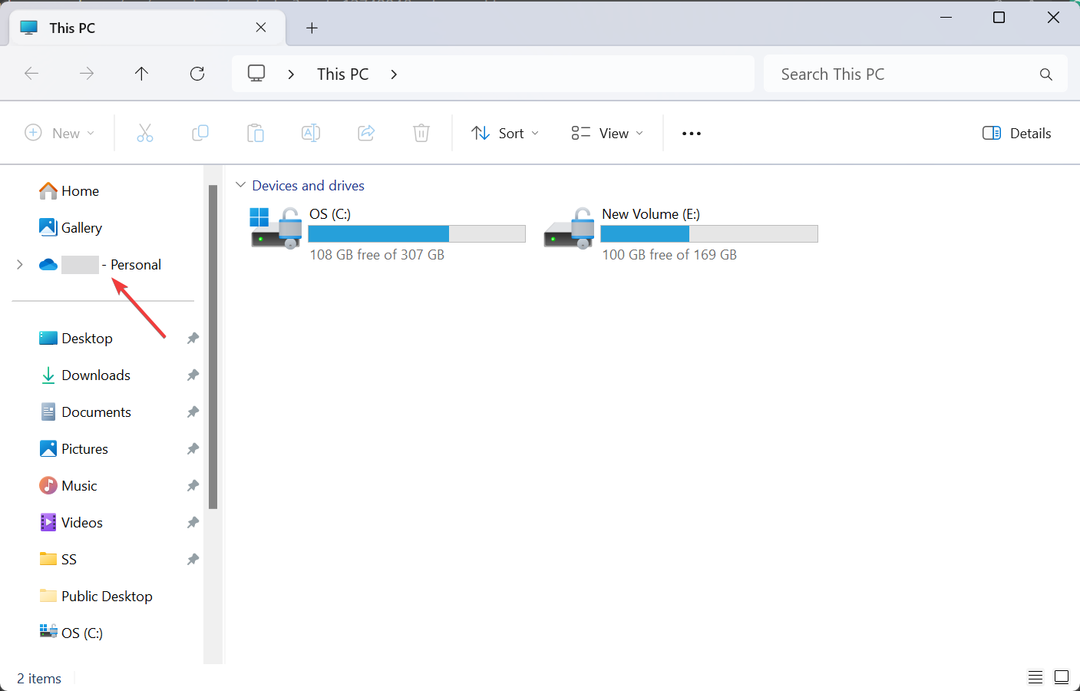
- Визначте документ, який потрібно видалити, клацніть його правою кнопкою миші та виберіть Видалити значок.
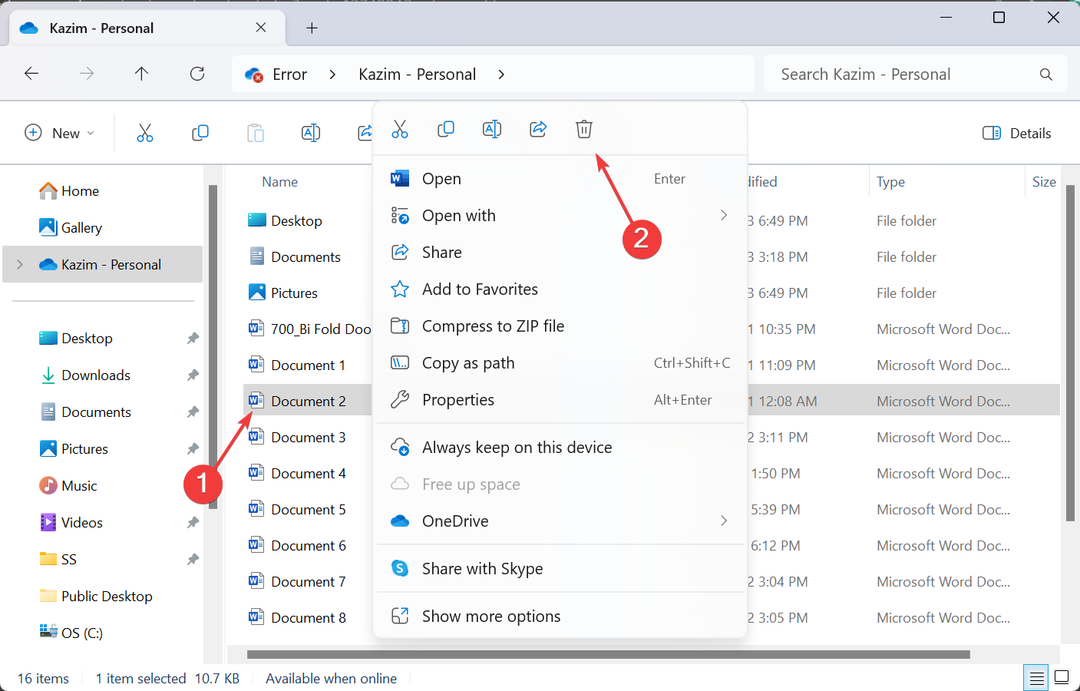
Через офіційний веб-сайт або Провідник файлів ви можете легко видаляти документи в Microsoft 365 онлайн. Зміни відображаються у всьому!
Крім того, якщо ви використовуєте онлайн-версію Microsoft Office і вона показує лише параметр приховування файлів, видаліть його з розділу OneDrive у Провіднику файлів. Або якщо ви взагалі не хочете мати файли чи пов’язані програми, завжди є можливість це зробити видалити обліковий запис Microsoft.
- Ось як можна вставити прапорець у Excel
- Ось графік виходу на пенсію Business Connectivity Services
3. Видалення файлів Microsoft 365 вручну
Окрім видалення документів і файлів за допомогою програм Microsoft 365, ви можете видалити їх безпосередньо за допомогою Провідника файлів. Просто знайдіть файл, виберіть його та натисніть Видалити ключ. Щоб очистити кілька документів одночасно, утримуйте Ctrl виберіть стільки, а потім натисніть Видалити. Крім того, переконайтеся, що очистити кошик.

Пам’ятайте, якщо видалений файл має значок OneDrive (хмара) під Статус колонка, це тільки онлайн, що означає, що файл не займає місця на вашому ПК. Вам також доведеться видалити резервну копію.
Чому я не можу видалити файл у Microsoft 365?
Якщо ви не можете видалити файл у Microsoft 365, імовірно, файл наразі відкрито. Закрийте всі екземпляри набору, а потім спробуйте видалити його.
Крім того, корупція є основною причиною, через яку ви не може видалити файли. Видалення файлів — це завдання, яке виконує ОС, а не Microsoft 365. Отже, вам слід перевірити шлях і властивості файлу, щоб отримати докладнішу інформацію та вирішити проблеми.
Тепер ви добре розумієте, як видаляти документи в Microsoft 365. І якщо ви помилково видалите файл, завжди є можливість це зробити відновити видалені файли в Windows.
Нарешті, перш ніж піти, дізнайтеся, як це зробити ефективно використовувати Microsoft 365 web для кращого керування файлами та безперебійного виконання всіх дій!
Щоб отримати відповіді на будь-які запитання або поділитися проблемою, з якою ви зіткнулися під час описаного тут процесу, залиште коментар нижче.


